Как удалить пользователя на компьютере windows 7
 9 июня, 2016
9 июня, 2016  Lenka
Lenka Одно из важнейших преимуществ операционной системы Windows 7 заключается в том, что она предусматривает возможность создать далеко не одной учетной записи на компьютере. Само собой, это очень удобно, ведь нередки случаи, когда, например, вся семья пользуется одним ПК, или на работе один компьютер используют несколько людей. Словом, ситуаций может быть масса, соответственно, неплохо бы каждому пользователю научиться создавать еще одну учетную запись, а также удалять ее в случае необходимости. В данной статье речь пойдет о второй ситуации, и я вам расскажу, как удалить пользователя на компьютере windows 7.
Через Панель управления
Прежде чем приступить к удалению одного из имеющихся профилей на ПК, хочу отметить один очень важный нюанс: тот, кто будет этим заниматься, должен обладать правами администратора, иначе ничего не получится.
Итак, первый метод, посредством которого можно удалить учетную запись, можно реализовать через Панель управления. Делается это следующим образом:
- откройте пусковое меню на своем компьютере, затем – Панель управления;
- далее выберите пункт «Учетные записи пользователей»;
- теперь кликните на строчку «Управление другой учетной записью»;
- следующим шагом будет выбор имени того пользователя, профиль которого вы хотите удалить;
- перейдите в режим редактирования данной учетной записи, после чего нажмите соответствующую строчку «Удаление учетной записи»;
- если вы хотите сохранить информацию с рабочего стола и личных каталогов юзера, жмите кнопку «Сохранение файлов», после чего на рабочем столе появится папка со всей сохраненной инфой. Если же потребности в сохранении нет, кликайте кнопку «Удалить файлы»;
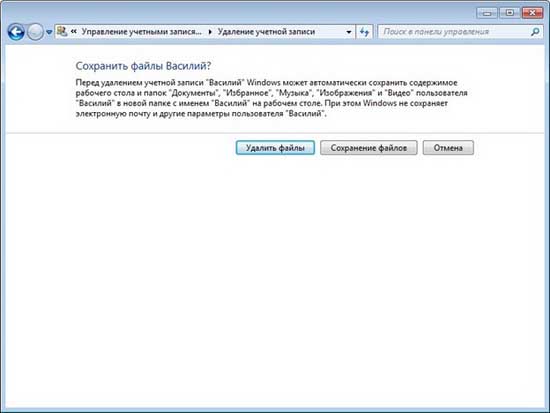
- для подтверждения еще раз нажмите «Удаление учетной записи».
Через Управление компьютером
Еще один способ избавления от профиля пользователя заключается в следующем: кликните правой мышиной кнопкой по ярлыку «Мой компьютер» на рабочем столе и выберите пункт «Управление компьютером». С левой стороны вы увидите перечень папок, выберите там «Служебные программы» – «Локальные пользователи и группы» – «Пользователи».
Теперь мышкой выделите имя учетной записи, которую нужно удалить, кликните по ней правой мышиной клавишей и выберите «Удалить». Также можно кликнуть в подменю «Действие», которое находится в правом верхнем углу окошка и там выбрать, опять-таки, «Удалить».
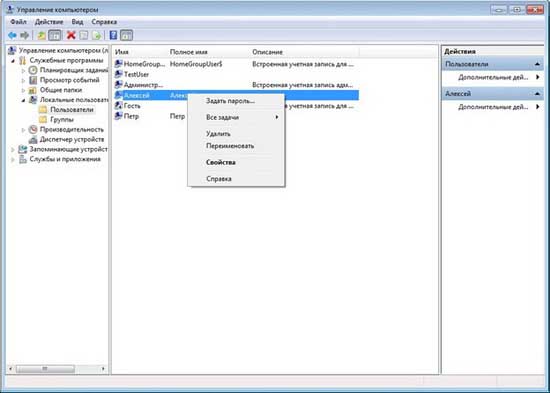
Эти два способа являются наиболее востребованными, однако, не единственными. Удалить пользователя на компьютере можно посредством менеджера учетных записей и системного реестра Windows. Но мне кажется, что информации, предоставленной выше, новичку будет более чем достаточно, а опытный юзер и так знает о всевозможных способах.

 Опубликовано в
Опубликовано в  Метки:
Метки: 
 (Пока оценок нет)
(Пока оценок нет)